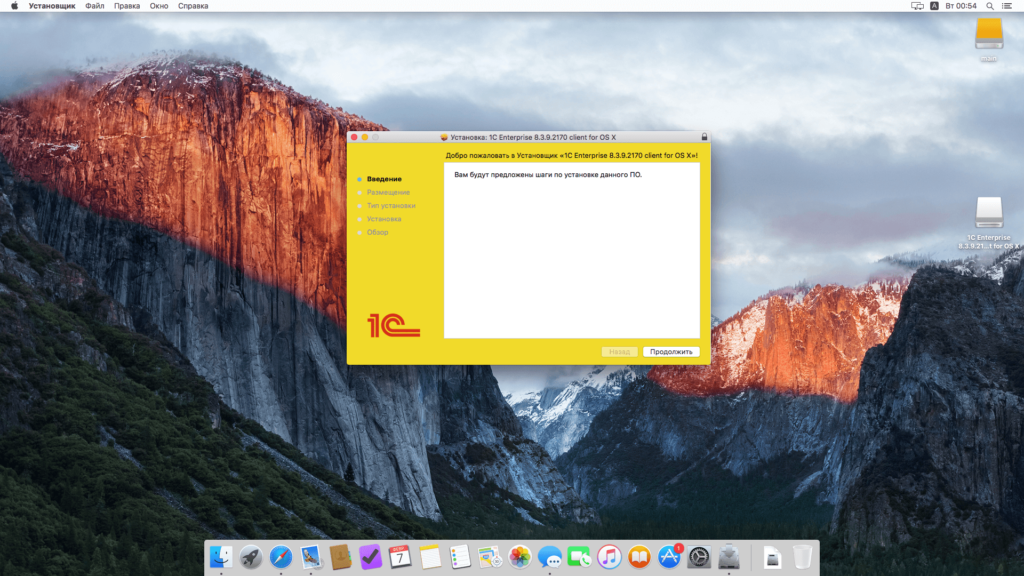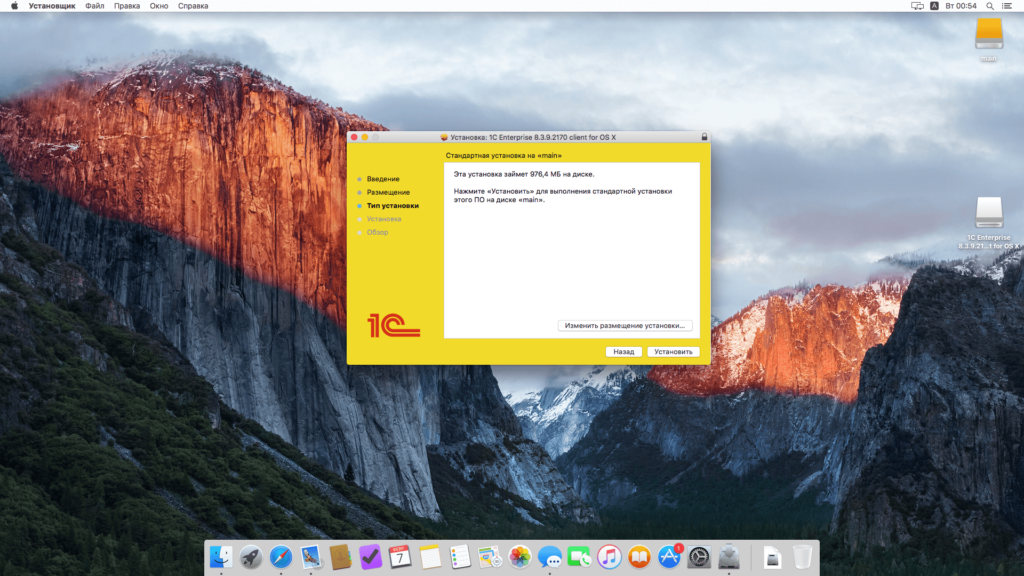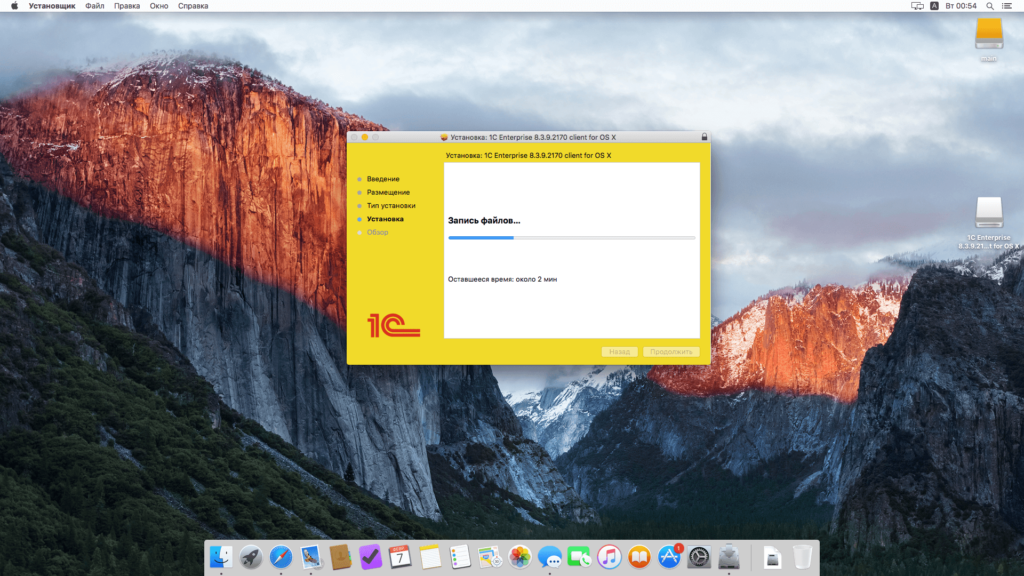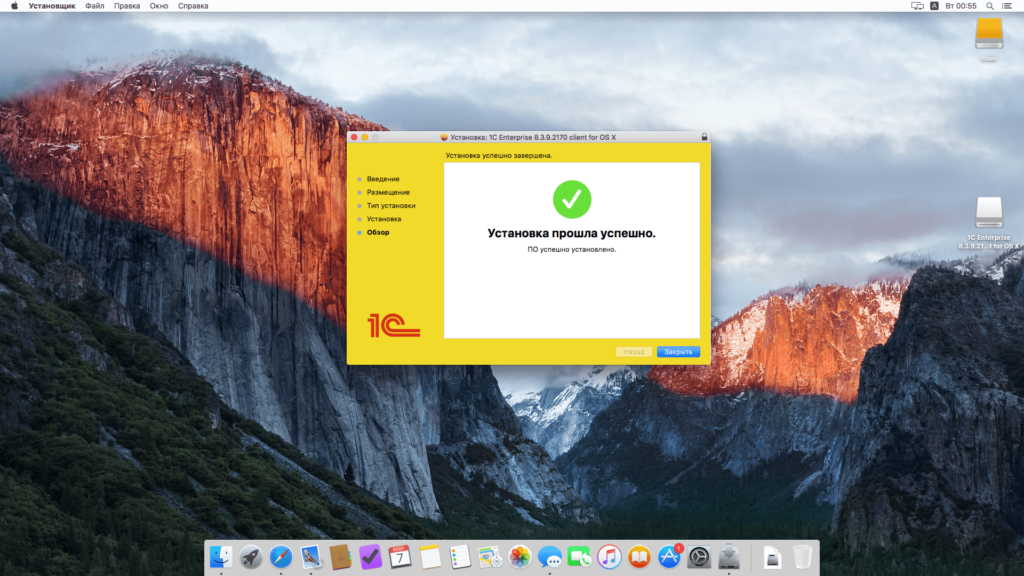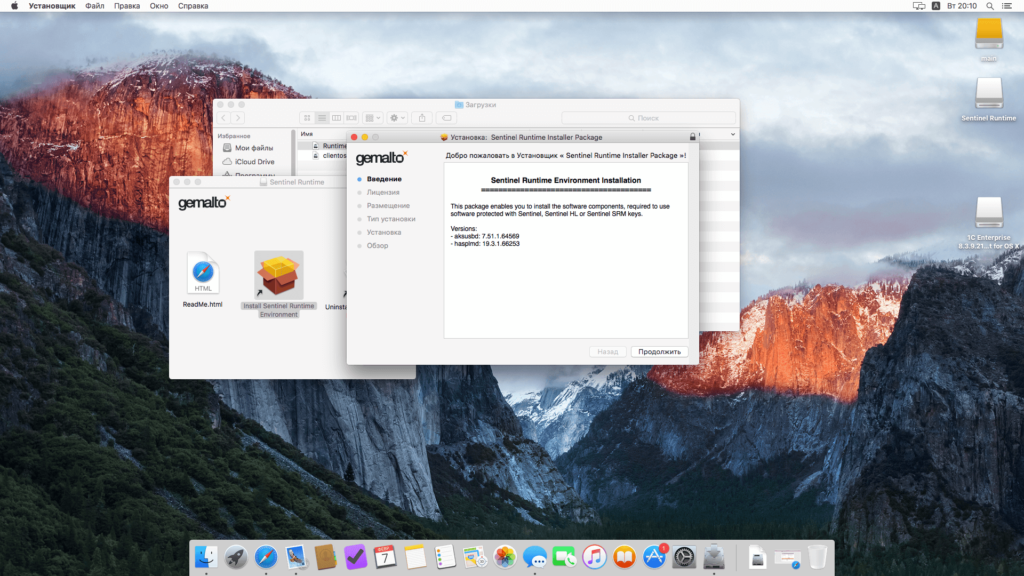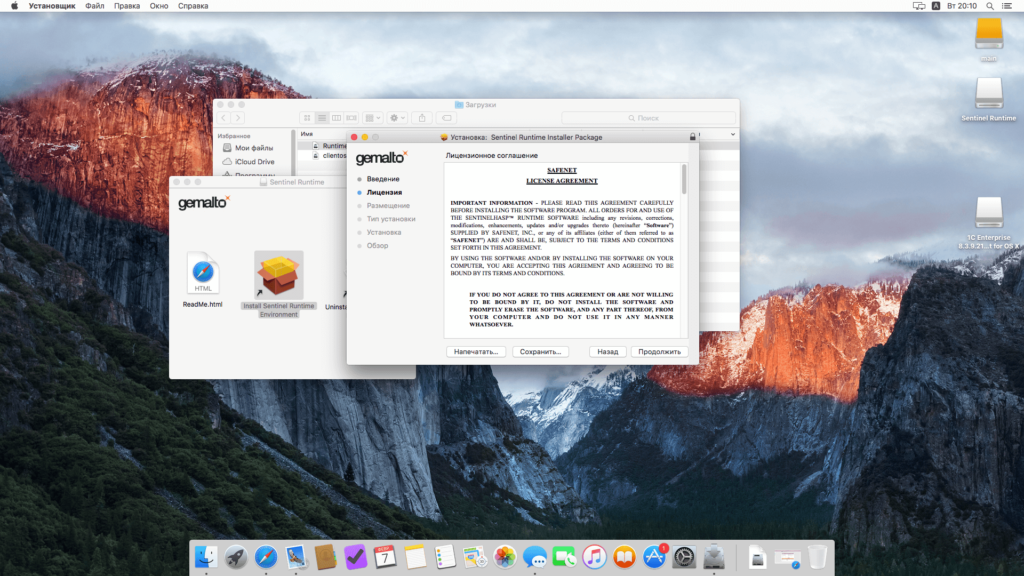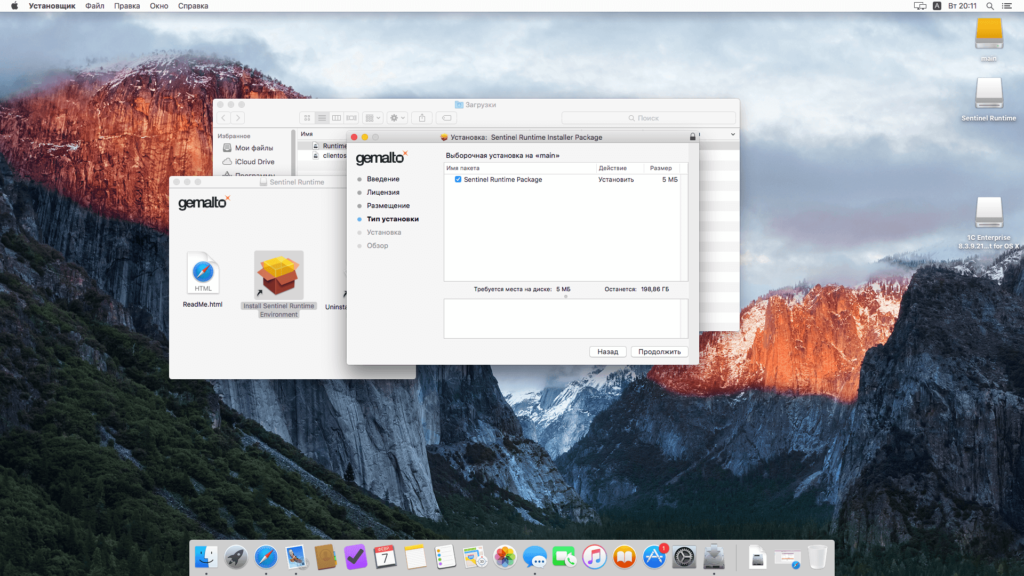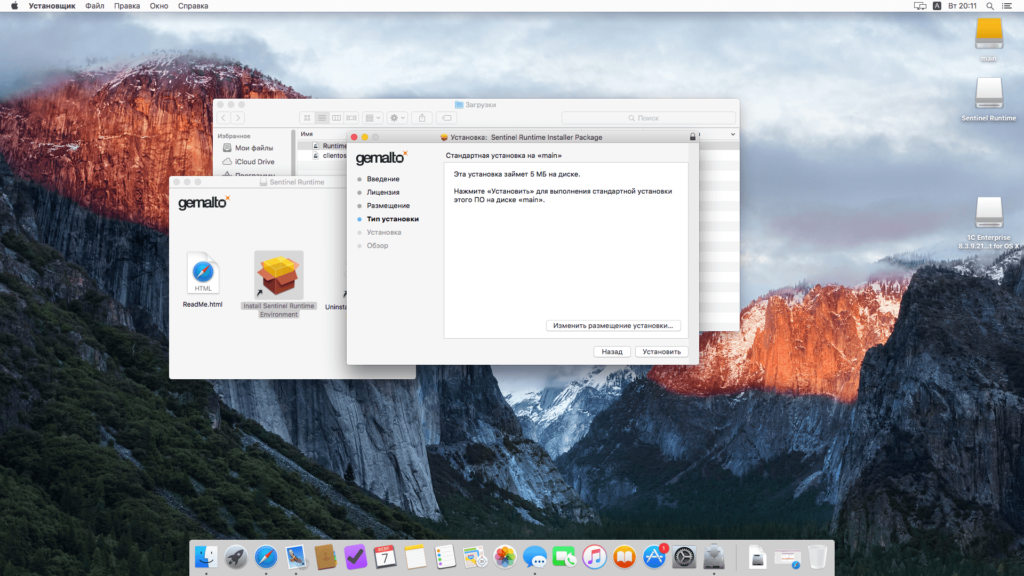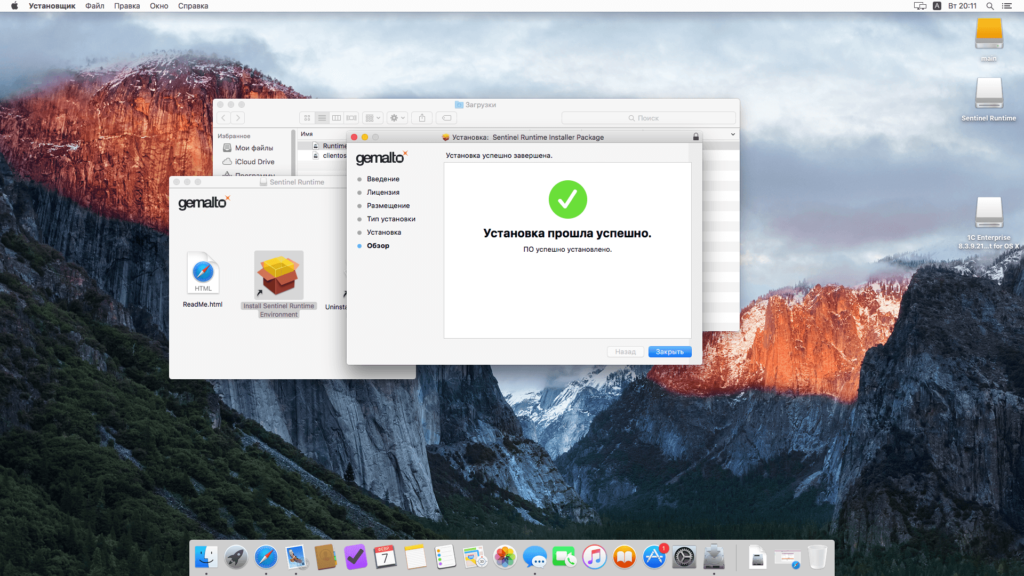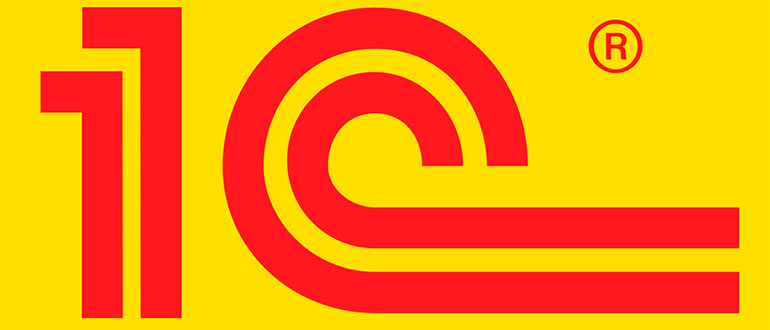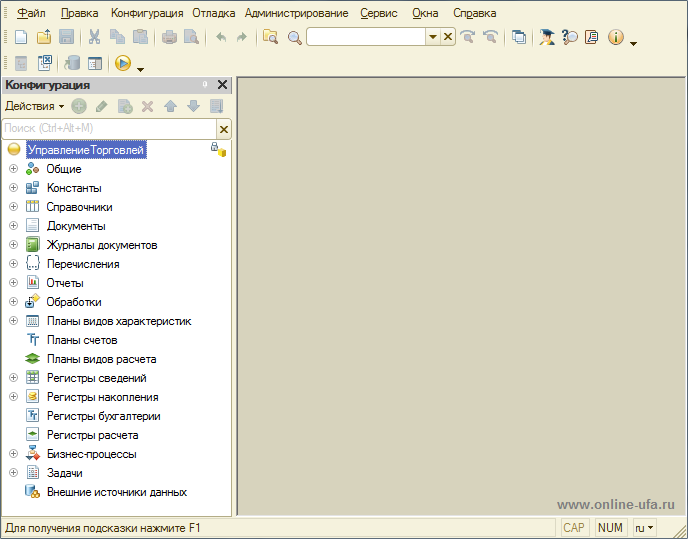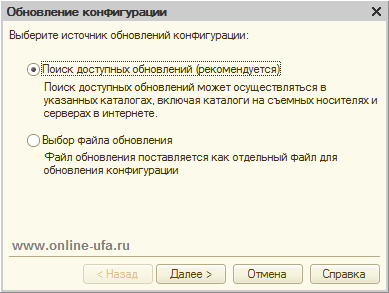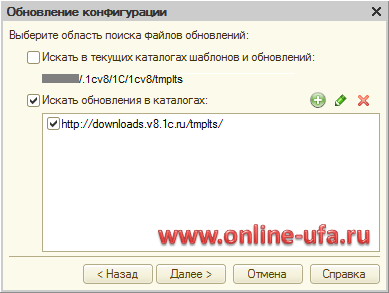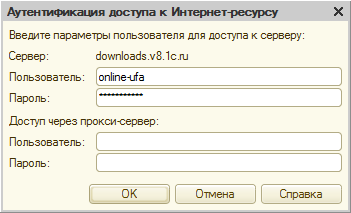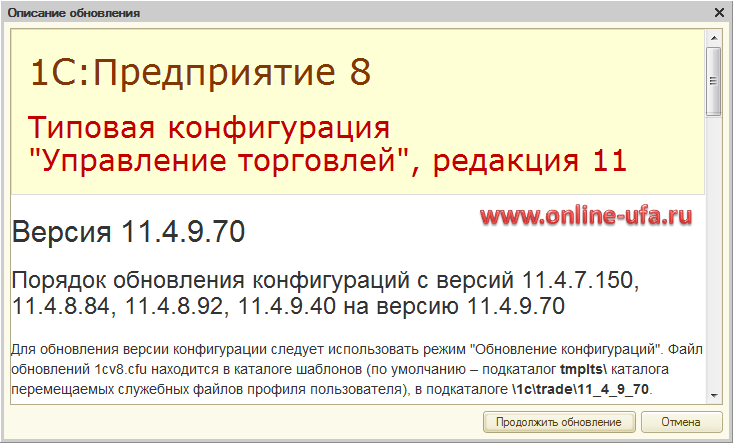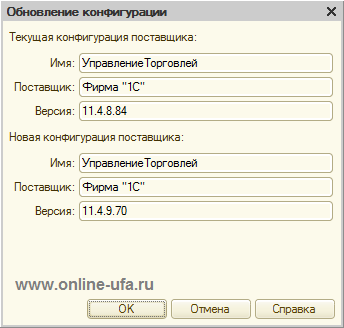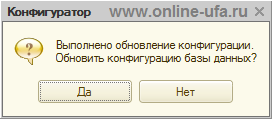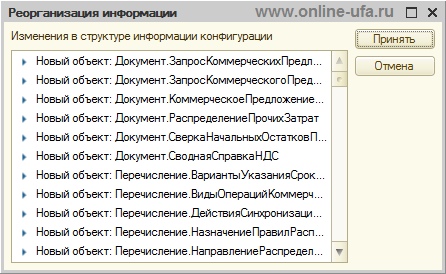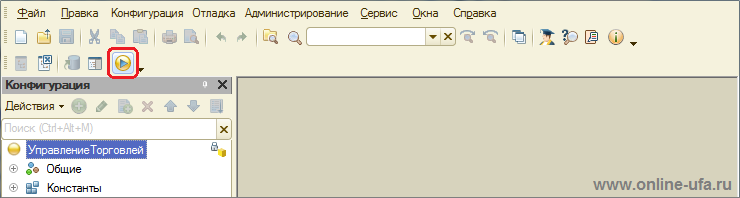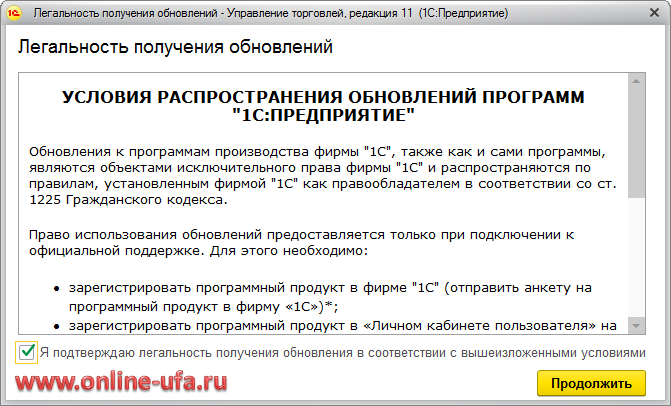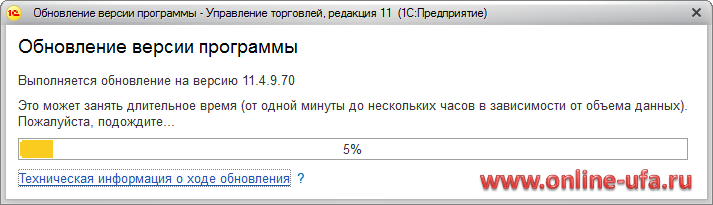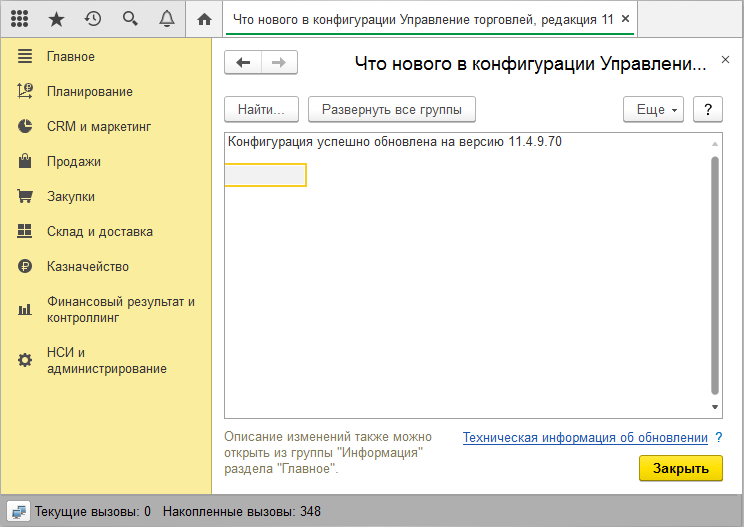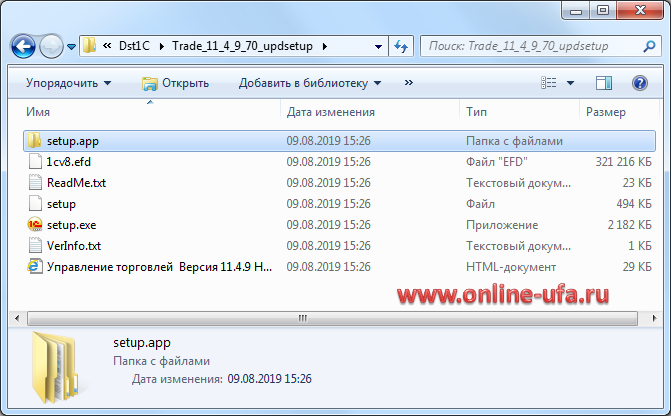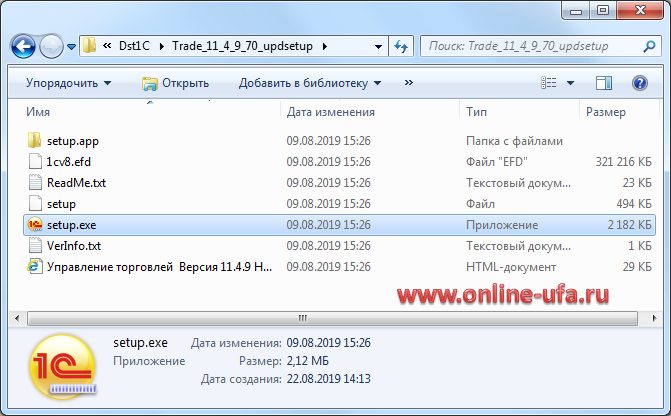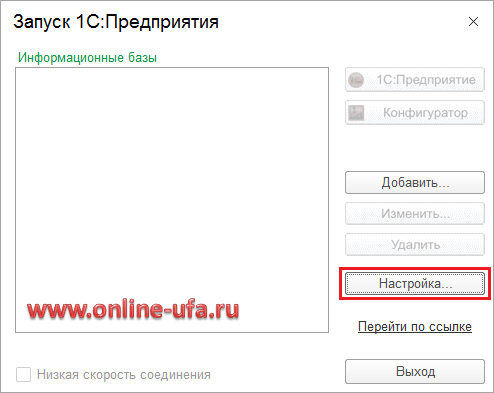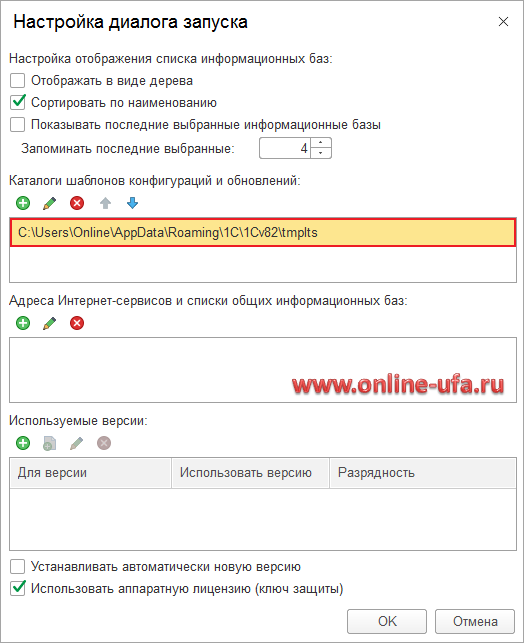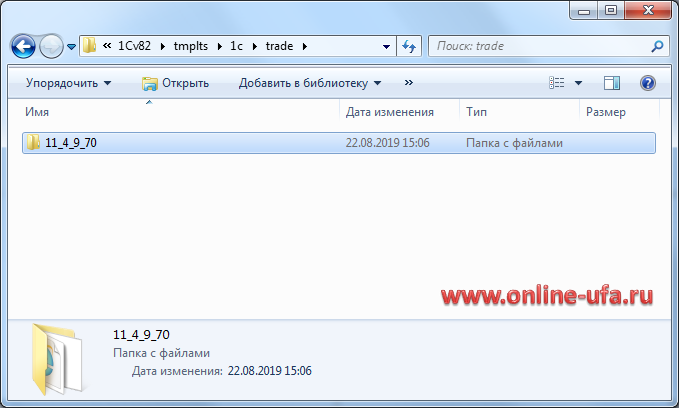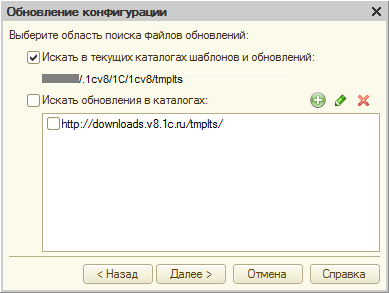- Установка 1С на Mac OS X
- Установка клиента 1С:Предприятие на Mac OS X
- Установка драйвера для HASP ключа
- Обновление конфигурации 1С:Предприятие 8 на Mac OS (iMac, MacBook, MacBook Air, MacBook Pro и др.)
- Как обновить типовую конфигурацию 1С:Предприятие 8 на Mac OS от компании Apple в ручном режиме через Конфигуратор
- Исходные данные
- Создание архивной копии информационной базы 1С:Предприятие на MacOS
- Варианты обновления конфигурации 1С на MacOS
- Вариант 1: Обновление напрямую с сайта технической поддержки 1С (рекомендуется).
- Вариант 2: Обновление с помощью файлов обновления сохраненных на Mac.
Установка 1С на Mac OS X
Начиная с версии 8.3.7.1845 компания 1С выпускает полноценный (с незначительными ограничениями) клиент 1С:Предприятия для Mac OS X. Ниже будет подробно показан процесс установки этого самого клиента.
Установка клиента 1С:Предприятие на Mac OS X
Начинается все со скачивания дистрибутива:
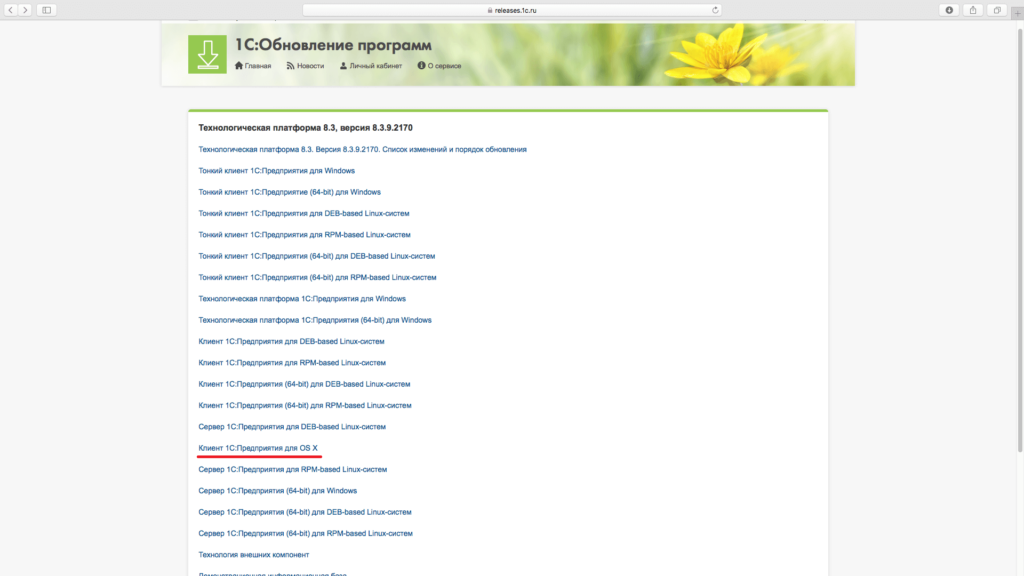
Система от Apple неохотно доверяет чему-либо не из App Store:
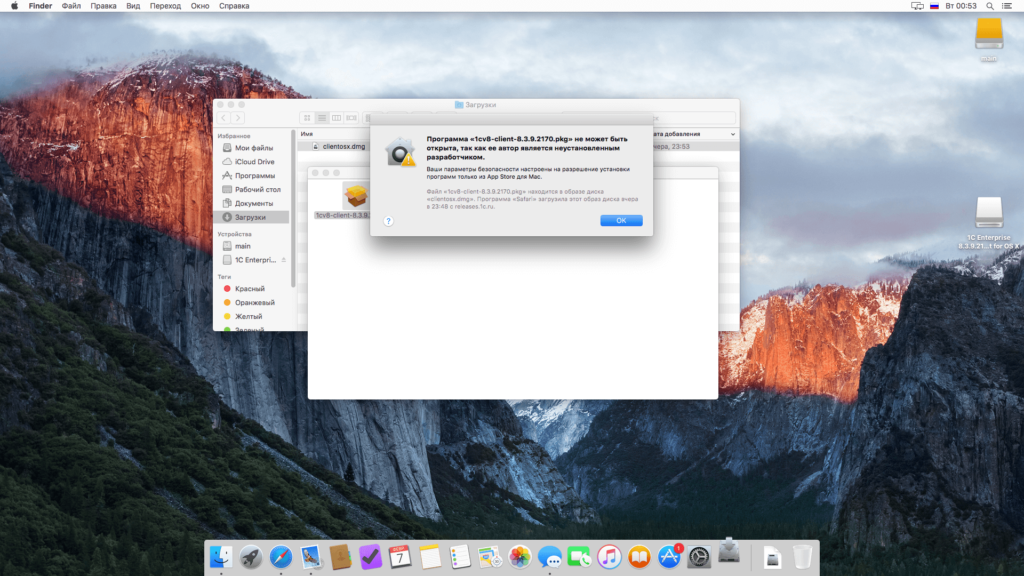
Делаем систему более сговорчивой:
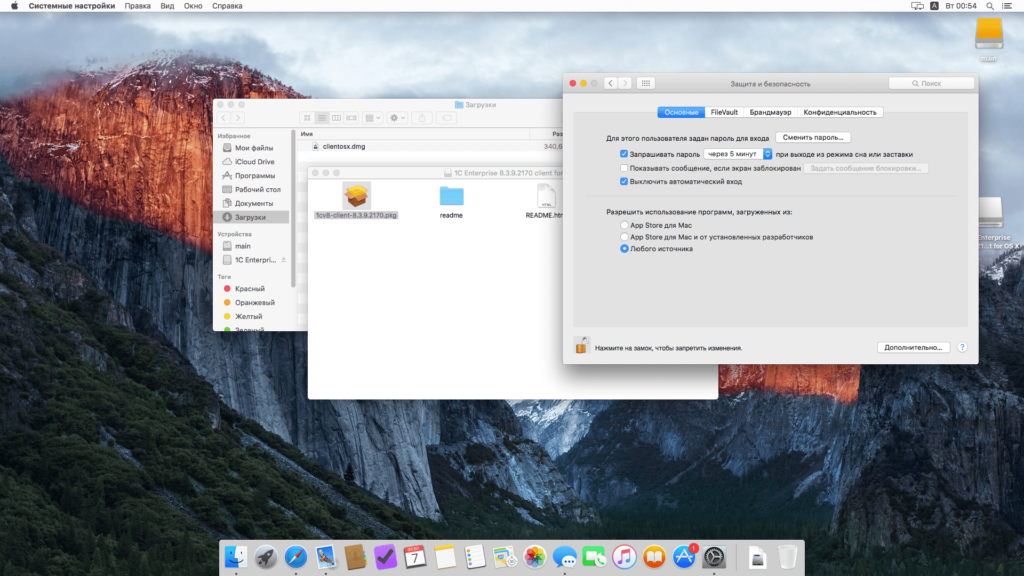
Запускаем установку, выбрать предлагают только размещение:
Все готово, 1С установлен, все получилось легко и просто, с установкой на Linux не сравнить:
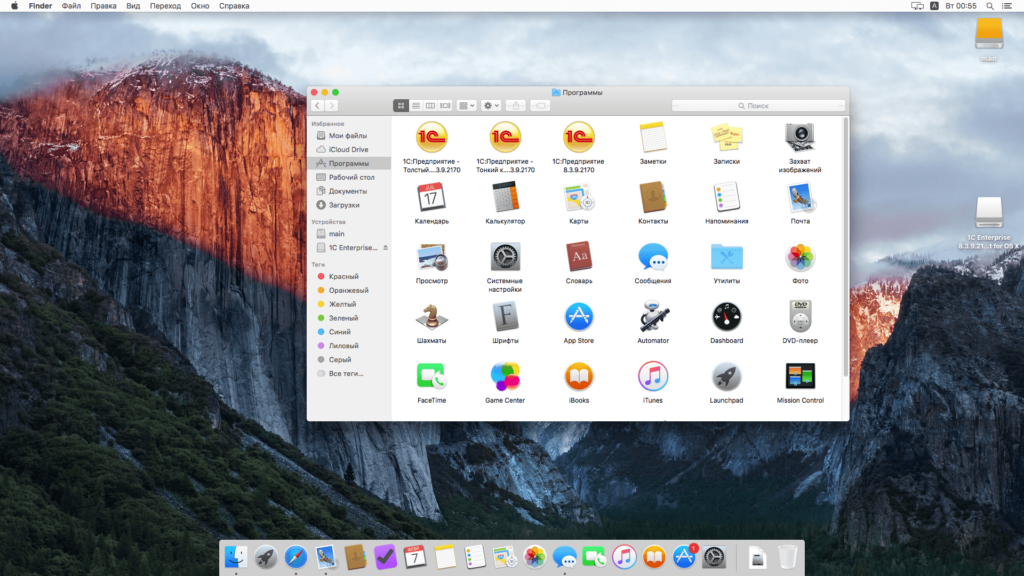
Собственно установленный клиент 1C мало чем отличается от привычного Windows-варианта, можно работать так, как привыкли:
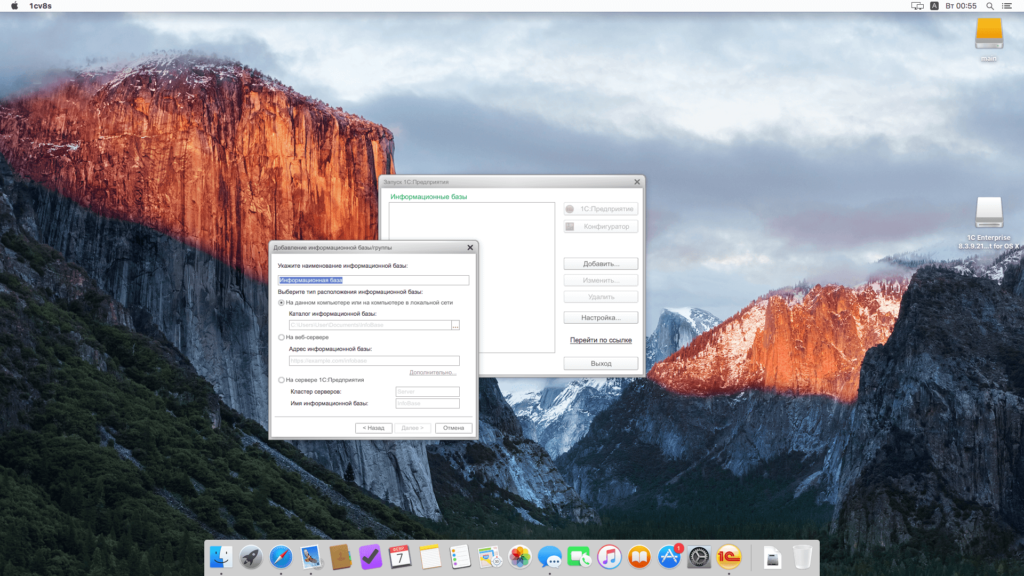
Если Вы используете программные лицензии, то никаких дополнительных действий не требуется. А для usb ключей необходимо установить драйвер, о чем ниже.
Установка драйвера для HASP ключа
Сначала идем на сайт производителя и скачиваем дистрибутив. Я выбрал GUI версию — она по приятнее:
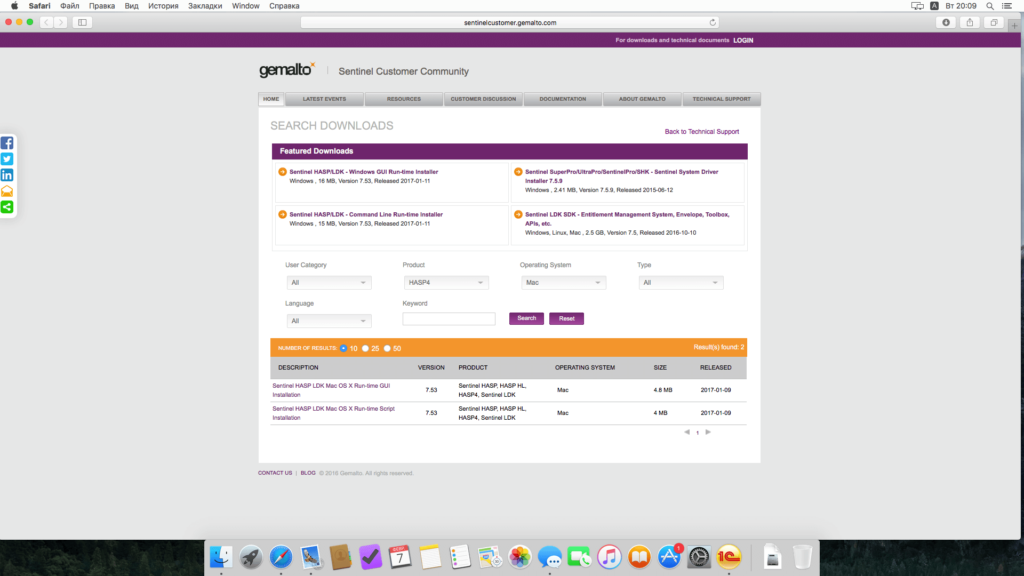
Открываем дистрибутив и видим три значка, первый — readme, второй — установка, третий — удаление. Нам нужна установка:
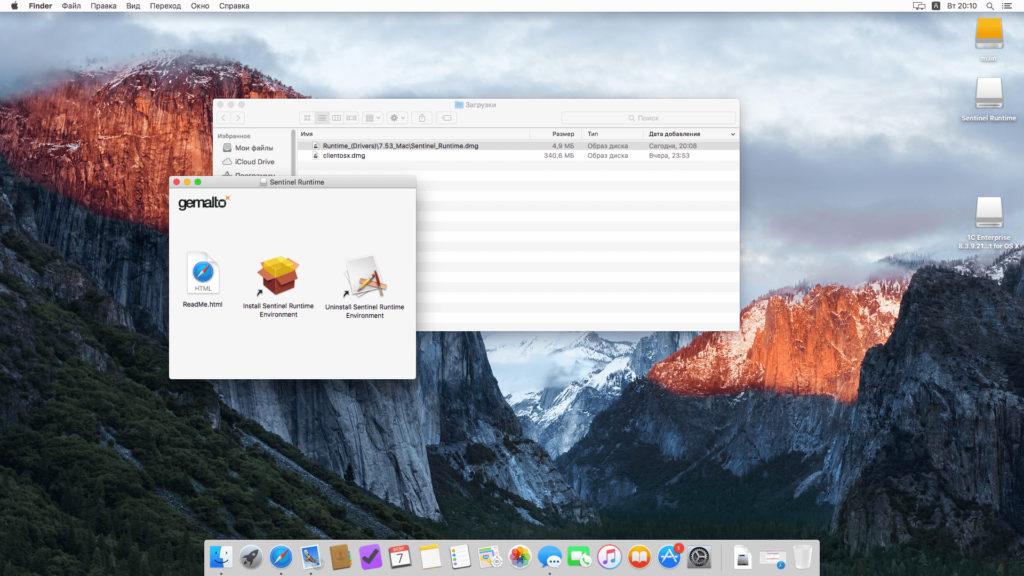
Сам процесс установки ничем не примечателен, выбрать дают, как и в случае с 1С, только размещение:
После этого Ваш usb ключ должен заработать.
Если Вы нашли ошибку или неточность, пожалуйста, выделите фрагмент текста и нажмите Ctrl+Enter.
Установила 1С по вашей инструкции, но программа не предлагает ввести лицензию…только напоминает, что её нет и закрывается…подскажите пожалуйста, что делать? Спасибо)))
Екатерина, насколько я понимаю, у Вас имеется файловая база и Вы пытаетесь зайти в нее в режиме предприятия.
Варианты следующие:
1) Если у Вас USB-ключ (похож на флешку), то нужно воткнуть его в USB порт на Вашем маке и установить драйвера как указано в статье
2) Если у Вас программная лицензия (что вероятнее), то нужно попробовать зайти в базу в режиме конфигуратора, в результате Вы должны увидеть окошко как на картинке: https://1c-programmer-blog.ru/wp-content/uploads/2017/12/1c-license.jpg. В этом окне нужно выбрать вариант «Получить лицензию» и ввести все необходимые данные, при наличии интернета процесс займет пару минут.
Если же у Вас клиент-серверный вариант работы, то процесс получения лицензии нужно выполнять на сервере.
Большое спасибо за оперативный ответ. Лицензия программная, заходила в режиме конфигуратора — не предлагает окно для ввода лицензии.
Добрый день! Установилась легко, только на английском и не могу подключиться к базе, так как она на русском. Система тоже на русском. Как это можно исправить?
А как подключиться к серверу 1С?
а у меня в настройках нету «от любого источника» (((
Добрый день! Можно ли с mac подлкючатьс к удаленному серверу 1С (стоящему, естественно, на Windows
Собираюсь покупать ноут Мас, и ставить параллельную wind только из-за необходимости подключать к серверу 1С
Путём установки клиента RDP от Майкрософт, из AppStore, подключения к удалённым серверам на Windows становятся доступны.
Обновился до Mac OS 10.14 (Мохави) и в настройках безопасности теперь 2 пункта. Но снятие ограничений Все равно не позволяет установить клиент.
пропишите в терминал эту команду
sudo spctl —master-disable
Нашел про эту команду инф-ию. Пункт появился, а вот запустить это «чудо» не получается
Все работает! Спасибо!
Не забудьте через терминал зайти в 1С с правами супер пользователя и тогда должно получится.
Подскажите, какую команду в терминале нужно ввести чтобы зайти с правами суперпользователя? sudo/Applications/1cv8c-8.3.13.1513.app/Contents/MacOS/1cv8c
не срабатывает, пишет _ No such file or directory
Не могу найти список 1С программ, как на картинке, скиньте сайт пожалуйста
Источник
Обновление конфигурации 1С:Предприятие 8 на Mac OS (iMac, MacBook, MacBook Air, MacBook Pro и др.)
Как обновить типовую конфигурацию 1С:Предприятие 8 на Mac OS от компании Apple в ручном режиме через Конфигуратор
Мы настоятельно рекомендуем, чтобы установку обновлений 1С на MacOS осуществляли квалифицированные специалисты партнеров Фирмы «1C» , имеющие статус 1С:Франчайзи. Если всё же Ваше предприятие решило производить данную операцию силами собственных специалистов, то Вы должны осознавать возможные последствия своих действий.
Прежде чем приступать к обновлению обратите внимание на следующее:
- В настоящей статье описан порядок обновления конфигурации файловой информационной базы расположенной непосредственно на компьютере с MacOS. Для обновления клиент-серверной версии или опубликованной на веб-сервере обратитесь к вашему системному администратору или к обслуживающему вас партнеру 1С.
- Обновления программ системы 1С:Предприятие 8, как и сами программы, являются объектом исключительного права Фирмы «1С». Несанкционированное распространение и использование обновлений рассматривается как нарушение авторского права и преследуется по закону. Законное право получения обновлений программ системы 1С:Предприятие 8 (кроме базовых версий) предоставлено только пользователям имеющим действующую подписку на ИТС (Информационно-технологическое сопровождение).
- 1С:Предприятие для Mac OS имеет ряд существенных ограничений по сравнению с версиями 1С для Windows или Linux, которые обусловлены как урезанными возможностями версии платформы 1С для MacOS, так и самой операционной системой MacOS. Подробнее см.Приложение 1.
- При обновлении конфигурации 1С:Предприятие 8 необходимо соблюдать определенную последовательность установки обновлений. Убедитесь, что версия релиза, которую Вы планируете использовать для обновления своей конфигурации, предназначена для обновления с конфигурации именно той версии, которая установлена у Вас сейчас. Подробнее см. Как определить последовательность установки обновлений типовых конфигураций программ 1С:Предприятие 8.
- Если Ваша конфигурация давно не обновлялась и было пропущено много обновлений, то может потребоваться выполнить процедуру обновления несколько раз. В этом случае после установки каждого обновления необходимо ОБЯЗАТЕЛЬНО запустить обновленную информационную базу в пользовательском режиме 1С:Предприятие прежде, чем приступать к установке следующего обновления.
- В настоящей статье описан общий порядок обновления. В каждом конкретном случае процедура обновления может отличаться. Перед выполнением обновления релиза конфигурации следует ОБЯЗАТЕЛЬНО ознакомиться с описанием порядка обновления, так как оно может содержать описание особенностей обновления конкретного релиза. Порядок обновления релиза и дополнительная информация приведена в файлах 1cv8upd.htm и ReadMe.txt (на компьютере с MacOS файлы записываются в каталог, в который сохраняются файлы для обновления, например, для конфигурации «Бухгалтерия предприятия» релиза 3.0.72.60 по умолчанию данные файлы будут сохранены в каталоге
/.1cv8/1C/1cv8/tmplts/1c/Accounting/3_0_72_60/1cv8upd.htm).
Исходные данные
Имеем типовую конфигурацию «Управление торговлей, редакция 11» (11.4.8.84) установленную на Macbook.
Версия платформы 1С:Предприятие 8.3 — 8.3.13.1690.
На момент написания статьи последнее из доступных обновлений на сайте техподдержки для УТ 11 — 11.4.9.70.
Необходимо обновить конфигурацию «Управление торговлей, редакция 11» с версии 11.4.8.84 до 11.4.9.70.
Создание архивной копии информационной базы 1С:Предприятие на MacOS
Прежде чем приступать к обновлению первым делом обязательно сделайте резервную копию вашей информационной базы.
Для этого запустите программу в режиме «Конфигуратор». В пункте меню «Администрирование» выберете режим «Выгрузить информационную базу», в открывшемся окне укажите имя файла, в который будут записаны данные (по умолчанию 1Cv8.dt) и укажите путь, куда этот файл будет сохранён.
Резервную копию также можно создать штатными средствами операционной системы MacOS путем копирования файла 1Сv8.1CD в отдельный каталог.
Для обеспечения целостности и согласованности данных во время создания резервной копии и обновления конфигурации должна быть завершена работа всех пользователей с информационной базой. Также в это время не должны выполняться регламентные и фоновые задания. Для контроля за выполнением заданий и их отмены необходимо использовать обработку «Консоль заданий». Если существуют задания, выполняемые по расписанию, необходимо запретить их выполнение на время обновления конфигурации, для этого нужно завершить работу программы — планировщика заданий. После обновления конфигурации выполнение заданий можно вновь разрешить.
Варианты обновления конфигурации 1С на MacOS
Есть два варианта обновления конфигурации:
- Вариант 1: Обновление напрямую с сайта технической поддержки 1С в режиме онлайн.
Потребуется логин и пароль от учетной записи на портале 1С. - Вариант 2: Обновление с помощью файлов обновления сохраненных на Mac.
Потребуется компьютер с ОС Windows с которого потом файлы будут скопированы на Mac.
Вариант 1: Обновление напрямую с сайта технической поддержки 1С (рекомендуется).
Для обновления типовой конфигурации 1С:Предприятие на MacOS мы рекомендуем именно данный вариант, т.к. он позволяет обновить конфигурацию на компьютере с MacOS напрямую с сайта технической поддержки без необходимости использования компьютеров с ОС Windows.
Запустите систему 1С:Предприятие в режиме «Конфигуратор».
Откройте конфигурацию, для этого в меню «Конфигурация» выберите пункт «Открыть конфигурацию» (процедура может занять от нескольких секунд до нескольких минут). Слева откроется окно конфигурации с объектами метаданных.
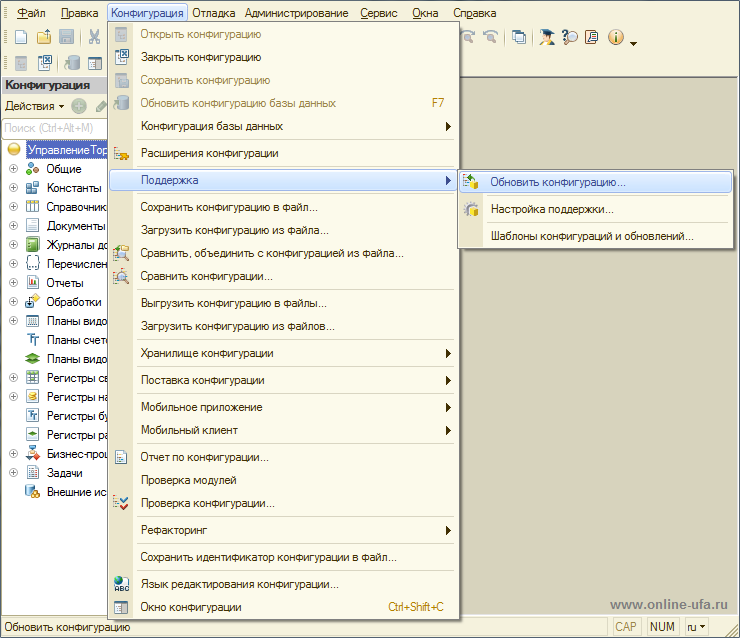
В окне выбора области поиска файлов обновлений поставьте флаг напротив http://downloads.v8.1c.ru/tmplts/
Введите свой логин и пароль от личного кабинета на портале 1С, в личном кабинете которого зарегистрирован соответствующий программный продукт системы 1С:Предприятие.
Обратите внимание, что доступ к обновлениям «1С:Предприятие» предоставляется только для зарегистрированных пользователей программных продуктов 1С. Для пользователей базовых версий программ 1С все обновления предоставляются бесплатно, а для пользователей остальных версий доступ к обновлениям предоставляется только при наличии действующей подписки ИТС.
Вы можете формить подписку ИТС для ранее приобретенных продуктов 1С напрямую в нашей компании прямо сейчас, даже если программы 1С изначально приобретали в другом месте.
Появится список доступных обновлений (может быть несколько). Выберите нужное и нажмите Готово.
Откроется окно с описанием нововведений и процедурой обновления. Если в процедуре обновления для данного конкретного релиза указаны какие-то особенности обновления данной версии конфигурации, то выполните их согласно инструкции. Для продолжения обновления нажмите «Продолжить обновление».
Появиться окно «Обновление конфигураций», в котором будет указаны сведения о текущей версии конфигурации (в нашем примере УТ 11.4.8.84) и новом релизе конфигурации (в нашем примере УТ 11.4.9.70).
Нажмите кнопку ОК для продолжения.
Далее программа выполняет анализ конфигураций (в зависимости от производительности компьютера данная процедура может занять значительное время). Если ваша конфигурация находиться на поддержке (является ТИПОВОЙ, в конфигурацию не вносилось НИКАКИХ изменений и настроек в режиме конфигурирования), после чего программа предложит произвести реорганизацию данных. Для этого в следующем окошке нажмите «Да».
Далее программа выведет на экран отчёт с информацией о изменениях в структуре конфигурации.
Нажмите «Принять». Программа закончит процедуру обновления конфигурации автоматически.
После обновления конфигурации необходимо запустить программу в режиме «1С:Предприятие», чтобы программа произвела реорганизацию данных в соответствии с изменениями конфигурации.
Это можно сделать прямо из конфигуратора нажав «F5» или кнопку «Начать отладку» со стрелкой.
При первом запуске информационной базы после обновления в режиме 1С:Предприятие потребуется подтвердить легальность получения обновления.
Будет запущен процесс реорганизации данных в соответствии с внесенными в конфигурацию изменениями, который в зависимости от объема базы данных может занять продолжительное время.
После реорганизации программа будет запущена в пользовательском режиме.
Поздравляем! Обновление конфигурации выполнено, можно работать.
Вариант 2: Обновление с помощью файлов обновления сохраненных на Mac.
Для выполнения обновления конфигурации 1С на MacOS данным способом потребуется скачать дистрибутивы обновления, распаковать и (возможно) установить их на компьютер с ОС Windows, а потом скопировать необходимые файлы на Mac.
Как скачать обновление конфигурации 1С для MacOS.
Зарегистрированные пользователи программных продуктов 1С могут скачать обновления конфигураций «1С:Предприятие» на сайте технологической поддержки https://releases.1c.ru. Для пользователей базовых версий программ 1С все обновления предоставляются бесплатно, а для пользователей остальных версий доступ к обновлениям предоставляется только при наличии действующей подписки ИТС.
Вы можете формить подписку ИТС для ранее приобретенных продуктов 1С напрямую в нашей компании прямо сейчас, даже если программы 1С изначально приобретали в другом месте.
Первое, на что необходимо обратить внимание — это то, что для некоторых конфигураций установщик обновления конфигурации для MacOS в формате setup.app входит в состав установочных дистрибутивов, что казалось бы должно позволить произвести установку обновления конфигурации сразу на компьютер с MacOS без дополнительных действий. Но фирма 1С публикует обновления в виде самораспаковывающегося архива формата .exe, поэтому в любом случае потребуется компьютер с ОС Windows.
Клиентам, оформившим подписку ИТС ПРОФ в нашей компании мы бесплатно ежемесячно высылаем уже распакованный каталог с файлами обновления конфигурации, что позволяет произвести установку обновления конфигурации 1С на Mac без необходимости предварительной установки на ПК с ОС Windows и дальнейшего копирования файлов.
Дистрибутивы обновления для установки на MacOS публикуются для следующих конфигураций:
- 1С:Управление торговлей,
- 1С:Управление нашей фирмой,
- 1С:Комплексная автоматизация,
- 1С:ERP Управление предприятие,
- 1С:Розница
возможно со временем список конфигураций будет изменяться.
Установочное приложение setup.app, для запуска процесса установки обновления конфигурации на MacOS, находится в корневом каталоге общего дистрибутива (в операционной среде Windows он отображается как каталог, см.рис.).
Если в состав дистрибутива обновления входит установщик для MacOS, то можно скопировать обновление на Mac и дальнейшие действия выполнять уже на нем.
Важно! В этом случае необходимо копировать всю папку (в примере Trade_11_4_9_70_updsetup), а не только setup.app.
К сожалению многие конфигурации не предусматривают установку обновления конфигурации на компьютере с MacOS. В этом случае сначала необходимо установить его на компьютере с ОС Windows, а только потом скопировать все содержимое каталога с нужным обновлением на компьютер с MacOS.
Если вы оформляете подписку ИТС напрямую в нашей компании, то по запросу мы бесплатно вышлем вам готовый распакованный каталог с обновлением конфигурации для копирования на Mac (без необходимости предварительной установки на ПК с ОС Windows).
Установка обновления конфигурации на ОС Windows
Итак, устанавливаем шаблон конфигурации на ПК с ОС Windows.
Важно!
Запускать программу 1С и получать лицензию на компьютере с ОС Windows не требуется!
Запустите установку обновления конфигурации с помощью файла setup.exe из каталога с распакованным дистрибутивом.
Обновление конфигурации на ПК с ОС Windows по умолчанию сохраняется в каталог шаблонов по адресу: %USER%\AppData\1C\1cv8\tmplts\.
Если на компьютере с ОС Windows был изменен путь по умолчанию до каталога, в котором сохраняются шаблоны конфигураций, то уточнить его можно нажав на кнопку Настройка в окне запуска программы.
В разделе Каталоги шаблонов конфигураций и обновлений будет указан путь до существующего каталога с шаблонами.
Если на компьютере с ОС Windows программа 1С устанавливается впервые и ранее обновления не устанавливались, то можно скопировать все содержимое каталога tmplts.
Если же на данном компьютере ранее уже устанавливались и другие обновления конфигураций, то что бы не копировать все подряд необходимо будет найти каталог с нужным нам обновлением.
Каталог хранения шаблонов tmplts делится на подкаталоги поставщиков. Обновления типовых конфигураций от Фирмы «1С» сохраняются в каталог 1С, а обновления конфигураций других разработчиков сохраняются в подкаталогах соответствующих их названию, например 1С-Рарус — Rarus, Камин — Kamin, и т.д. Внутри подкаталога разработчика создается каталог с именем, соответствующий названию конфигурации:
- AccountingBase — шаблоны конфигурации «Бухгалтерия предприятия (базовая)»
- Accounting — шаблоны конфигурации «Бухгалтерия предприятия» (версия ПРОФ)
- AccountingCorp — шаблоны конфигурации «Бухгалтерия предприятия КОРП»
- AccountingOneBase — шаблоны конфигурации «Бухгалтерия предприятия (базовая для 1)»
- hrmbase — шаблоны конфигурации «Зарплата и управление персоналом (базовая)»
- hrm — шаблоны конфигурации «Зарплата и управление персоналом» (версия ПРОФ)
- hrmcorp — шаблоны конфигурации «Зарплата и управление персоналом КОРП»
- RetailBase — шаблоны конфигурации «Розница (базовая)»
- Retail — шаблоны конфигурации «Розница» (версия ПРОФ)
- smallbusinessbase — шаблоны конфигурации «Управление нашей фирмой (базовая)»
- smallbusiness — шаблоны конфигурации «Управление нашей фирмой» (версия ПРОФ)
- tradebase — шаблоны конфигурации «Управление торговлей (базовая)»
- trade — шаблоны конфигурации «Управление торговлей» (версия ПРОФ)
- ARAutomation — шаблоны конфигурации «Комплексная автоматизация»
Внутри каталога с именем конфигурации обновление сохраняется в каталоге, имя которого соответствует номеру релиза обновления. Например обновление типовой конфигурации «Управление торговлей» ред.11.4 релиз 11.4.9.70 по умолчанию сохраняется в каталог вида \1Cv82\tmplts\1c\trade\11_4_9_70.
Копирование каталога с обновлением конфигурации на Mac
Находим и копируем нужный вам каталог на ПК с MacOS.
Если в процессе обновления вы планируете вручную указать место расположения файлов обновления конфигурации на MacOS, то можно сразу переходить к следующему шагу Обновление типовой конфигурации 1C на MacOS.
Если же вы хотите, чтобы программа автоматически нашла обновление, то его необходимо сохранить там, где его программа будет искать по умолчанию или в настройках дополнительно указать место, где следует его искать.
В операционной среде MacOS каталог хранения шаблонов tmplts по умолчанию создается по адресу
Правила хранения шаблонов конфигураций для MacOS такие же, как для ОС Windows и описаны выше.
При необходимости путь к каталогу хранения шаблонов можно изменить или добавить еще один с произвольным адресом. Для этого в окне запуска 1С:Предприятие нажмите кнопку Настройка.
Аналогично такому же окну на ПК с ОС Windows в разделе Каталоги шаблонов конфигураций и обновлений можете изменить путь до существующего каталога с шаблонами или добавить еще один каталог, в котором будет производится поиск шаблонов конфигураций и обновлений. В случае добавления нескольких каталогов поиск шаблонов и обновлений будет осуществляться во всех из них по порядку.
Таким образом можете сохранить шаблон конфигурации в каталоге по умолчанию
/.1cv8/1C/1cv8/tmplts или в любом удобном для вас месте, добавив путь к каталогу в настройках программы.
После этого этап установки файлов обновления конфигурации на MacOS можно считать выполненным и можно переходить непосредственно к самому обновлению.
Обновление типовой конфигурации 1C на MacOS.
Начало процедуры такое же, как для Варианта 1. Запустите «Конфигуратор». Пункт меню «Конфигурация» > «Поддержка» > «Обновить конфигурацию».
В окне выбора источника обновления будет два варианта.
Если путь до файлов обновления указываете в ручную, то выберите «Выбор файла обновления» и укажите место, где сохранили файлы обновления.
Если же обновление сохраняли в каталоге шаблонов по умолчанию tmplts или в настройках указывали другой путь для поиска шаблонов, то укажите «Поиск доступных обновлений».
Если все сделали правильно, то откроется окно с обновлением.
Дальнейший порядок обновления такой же, как и для Варианта 1.
Если в списке обновлений необходимое обновление отсутствует, то нажмите кнопку »
Ограничения 1С:Предприятие для Mac OS по сравнению с версиями 1С для Windows или Linux, обусловленных как урезанными возможностями самой версией технологической платформы 1С, так и операционной системой MacOS:
- Ограничения версии 1С:Предприятие для Mac OS:
- Не поддерживается работа по локальной сети в файловом варианте (пока можно работать только с локальными файловыми информационными базами, расположенными на том же компьютере, на котором запускается клиентское приложение);
- Для некоторых конфигураций не поддерживается возможность установки шаблонов конфигураций из комплектов поставки (для создания информационных баз из шаблона необходимо предварительно установить их на ПК с ОС Windows и вручную скопировать все файлы шаблона на устройство с MacOS);
- При запуске прикладных решений не выполняется автоматический подбор нужной версии платформы для работы с информационной базой, поэтому запускать клиентское приложение нужной версии необходимо вручную;
- Не поддерживается работа с внешними источниками данных на стороне клиента;
- Не поддерживается работа с внешними компонентами, созданными по технологии Native API;
- Невозможно обновление клиентского приложения по протоколу HTTP;
- Не поддерживается панель меню MacOS (OS X);
- Не поддерживается аутентификация пользователя средствами операционной системы.
Ограничения, накладываемые операционной системой MacOS (OS X):
- MacOS X не поддерживает технологию COM, поэтому:
- Невозможна работа с объектом COMОбъект;
- Невозможен запуск 1С:Предприятия в режиме Automation-сервера;
- Невозможна работа с внешними компонентами, созданными с использованием COM-технологии.
- Отсутствует консоль администрирования кластера серверов 1С:Предприятия. Администрирование можно выполнять с помощью кроссплатформенных инструментов (сервер администрирования и утилита командной строки)
- Невозможна работа с объектом Почта. При этом функциональность объекта ИнтернетПочта поддерживается в полном объёме;
- Не используются метафайлы Windows (WMF, EMF).
Если данная статья была для Вас полезной, то Вы можете поддержать авторов нашего сайта, оставив свой отзыв. Если у Вас установлен Яндекс.Браузер, то в правом верхнем углу браузера нажмите на кнопку отзывов.
Источник